Добавяне на календар с рождени дни и напомняне в Outlook
Календарите с рождени дни са налични само във версиите за нов Outlook и уеб браузър на Outlook, като например Outlook.com или Outlook в уеб. В класическия Outlook напомнянията се добавят по подразбиране, когато добавяте рожден ден или годишнина към вашия контакт на Outlook.
Ако използвате нов Outlook за Windows, Outlook.com или Outlook в уеб, следвайте стъпките под раздела Нов Outlook. Ако използвате настолната версия на Outlook, изберете раздела Класически Outlook .
Можете да добавите календар с рождени дни в Outlook. Календарът с рождени дни използва информацията във вашите контакти, за да ви помогне да следите рождените дни.
Забележка: Ако стъпките под този раздел Нов Outlook не работят за вас, е възможно да не използвате новия Outlook за прозорец или уеб версиите на Outlook, като например Outlook.com или Outlook в уеб. Изберете Класически Outlook и следвайте тези стъпки вместо това.
Добавяне на календар с рождени дни
За да можете да преглеждате рождените дни, трябва да добавите календара с рождени дни. Когато добавите календара с рождените дни, ще бъдат създадени събития за всички рождени дни, които вече са включени във вашите контакти.
Забележка: Може да са необходими няколко часа след добавянето на календара с рождени дни от вашите контакти към календара.
-
Изберете бутона Добавяне на календар в левия екран на календара.
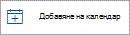
-
От екрана Добавяне на календар изберете Рождени дни.
-
Под Рождени дни изберете или потвърдете акаунта, към който искате да добавите календара с рождени дни.
-
Изберете Включване на календара с рождени дни.
За да видите календара с рождените дни
След като добавите календара с рождените дни, можете да го добавите към активните си календари.
-
От навигационния екран изберете

-
В левия екран изберете Моите календари > Рождени дни. Когато това е избрано, всички рождени дни
Управление на рождени дни
Календарът с рождени дни е свързан с вашите контакти в Хора.
-
Ако добавите рожден ден към съществуващ контакт, рожденият ден ще бъде добавен към вашия календар.
-
Когато добавите рожден ден в "Календар", добавяте нов контакт.
Добавяне на рожден ден към съществуващ контакт
-
От навигационния екран изберете

-
Намерете контакта, към който искате да добавите рожден ден.
-
Щракнете с десния бутон върху контакта и изберете Редактиране.
-
Превъртете надолу страницата с контакти, изберете Добавяне на други хора > Рожден ден.
-
Въведете рождения ден и изберете Запиши.
Забележка: Може да има няколко минути закъснение, преди да се добави рожден ден към календара с рождени дни.
Добавяне на рожден ден чрез календара с рождени дни
Добавянето на рожден ден директно в календара с рождени дни също ще създаде нов контакт.
-
От навигационния екран изберете

-
В левия екран щракнете с десния бутон върху календара с рождени дни от акаунта, където искате, и изберете Нов рожден ден.
-
Ще се отвори нов формуляр за контакт.
Въведете името и датата на раждане на лицето и изберете Създай.
Забележка: Може да има няколко минути закъснение, преди да се добави рожден ден към календара с рождени дни.
Редактиране на напомнянето за събитие за рожден ден
Забележка: Събитията за рожден ден имат напомняне по подразбиране от 6:00 ч. в деня преди рождения ден.
-
От навигационния екран изберете

-
В календара намерете и щракнете двукратно върху рождения ден, който искате да редактирате.
-
В групата Опции изберете време за напомняне от падащия списък "Напомни ми" . Затворете прозореца на събитието. Outlook автоматично записва промените ви.
Редактиране на контакта, свързан със събитие за рожден ден
-
В долната част на страницата изберете

-
В календара с рождени дни изберете рождения ден, който искате да редактирате, и след това изберете Редактиране.
-
Направете желаните промени, след което изберете Запиши.
Изтриване на събитие за рожден ден
-
В долната част на страницата изберете

-
В календара с рождени дни изберете рождения ден, който искате да премахнете, и след това изберете Изтрий.
Забележка: Изтриването на рождения ден ще премахне събитието от календара ви, но няма да изтрие контакта.
Рождените дни и годишнините могат да бъдат проследявани за всеки контакт на Outlook и се записват като целодневни годишни повтарящи се събития, които се появяват в календара и To-Do лента.
Въведете рожден ден или годишнина в Хора
-
Ако това е съществуващ контакт, от

-
В раздела Абонат , в групата Показване изберете По-подробно.
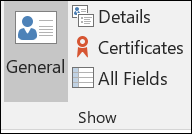
-
Въведете датата в полето Рожден ден или Годишнина .
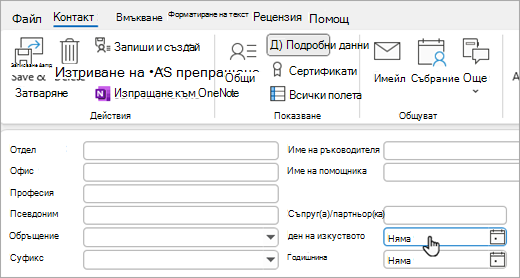
Напомняния за рождени дни и годишнини
По подразбиране напомнянето на Outlook за целодневни събития е настроено за 15 минути, преди да започне събитието. Това означава, че напомнянето ще се покаже 15 минути преди началото на календарния ден или 15 минути преди полунощ.
Ако искате напомняния за рождени дни и годишнини допълнително по-напред, отворете серията в календара си и променете времето за напомняне.
-
В Календар натиснете CTRL+G, за да отидете направо на определена дата в календара. След това въведете датата на рождения ден или годишнината, които искате да промените.
Рожден ден или годишнина се показва в горната част на мрежата на календара за определения ден. -
Щракнете двукратно върху рождения ден или годишнината, за да отворите диалоговия прозорец Отваряне на повтарящ се елемент .
-
Щракнете върху Отвори серията и след това щракнете върху OK.
-
В раздела Повтарящо се събитие , в групата Опции променете времето за напомняне .
Можете да щракнете върху времето за напомняне до две седмици преди събитието. -
Щракнете върху Запиши и затвори.
Научете повече
Поздравявайте приятелите, семейството и колегите си с шаблон зарожден ден или годишнина!










